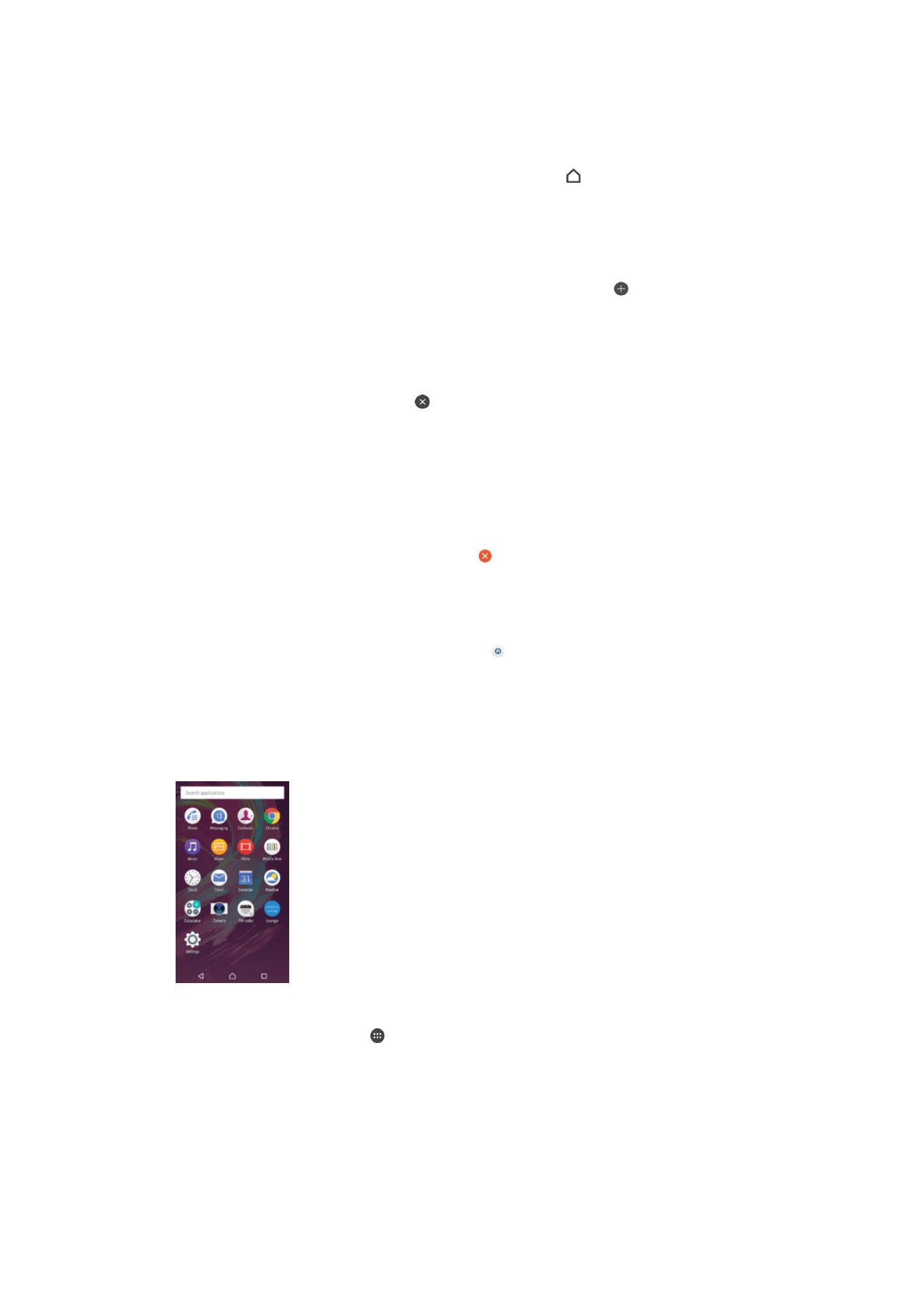
Экран приложений
На экране приложений, на который можно перейти с начального экрана, отображены все
приложения – как поставляемые вместе с устройством, так и загруженные позднее.
Просмотр всех приложений на экране приложений
1
На начальном экране коснитесь .
2
Пролистайте экран приложений влево или вправо.
Открытие приложения с экрана приложений
•
Откройте экран приложений и пролистайте его влево или вправо, чтобы найти приложение,
а затем коснитесь его.
23
Это Интернет-версия документа. © Печать разрешена только для частного использования.
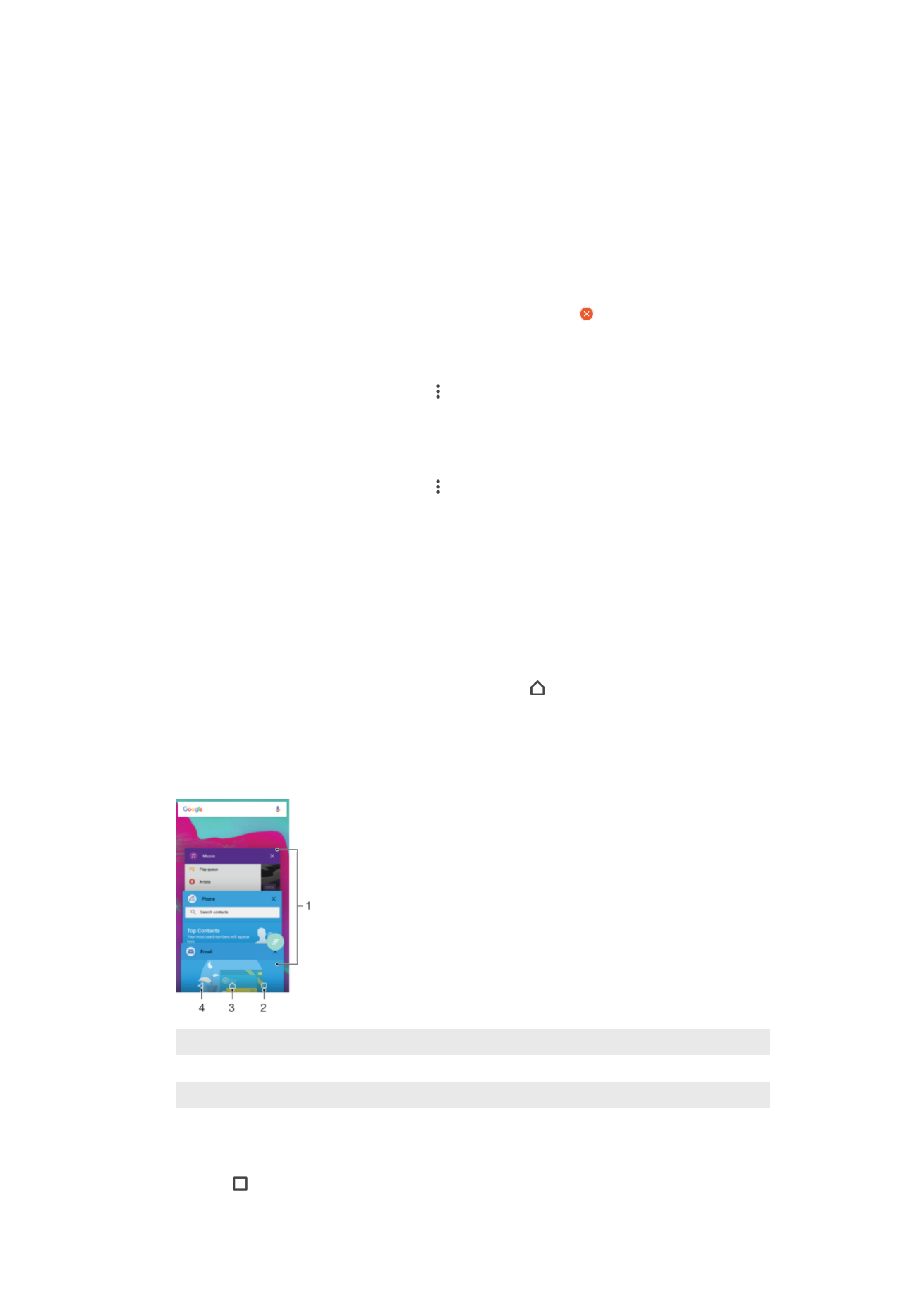
Поиск приложения с экрана приложений
1
Когда открыт экран приложений, коснитесь Поиск в приложениях.
2
Введите название приложения, которое требуется найти.
Добавление ярлыка приложения на начальный экран
1
На экране приложений коснитесь значка приложения и удерживайте его, пока он не будет
выбран, затем перетащите значок вверх. Откроется начальный экран.
2
Перетащите значок в нужное место на начальном экране и отпустите палец.
Удаление приложения с Экрана приложений
1
Коснитесь любой области на Экране приложений и удерживайте ее, пока устройство не
завибрирует. Все приложения которые можно удалить отмечаются .
2
Выберите приложение, которое требуется удалить, а затем коснитесь Удалить.
Упорядочение приложений на экране приложений
1
Когда открыт экран приложений, коснитесь .
2
Коснитесь Упорядочить приложения, после чего выберите соответствующий
вариант.
Перемещение приложения на экране приложений
1
Когда открыт экран приложений, коснитесь .
2
Убедитесь, что выбран параметр Собственный порядок в меню Упорядочить
приложения.
3
Коснитесь приложения и удерживайте его, пока оно не будет выбрано, а затем перетащите
приложение на новое место.